Anuncio
Cualquiera que haya trabajado o estudiado en un entorno académico sabe lo importantes que son las bibliografías y las citas. Si no identifica correctamente sus fuentes, puede tener problemas con los profesores y generar acusaciones de plagio.
Si pasa mucho tiempo trabajando con trabajos académicos, debe saber que Microsoft Word hace que sea muy fácil agregar bibliografías perfectamente formateadas a su documento. Sigue leyendo para aprender a generar bibliografías y citas en Word.
Cómo generar bibliografías en Microsoft Word
A medida que avanza en su documento, debe agregar citas cuando sea relevante.
Puede hacerlo haciendo clic en la pestaña Referencias en la cinta y yendo a Citas y bibliografía> Insertar cita> Agregar nueva fuente.
En la ventana que aparece en su pantalla, elija el tipo de fuente (por ejemplo, Libro, Diario, Sitio web, Película, etc.) del menú desplegable. Los campos que necesita completar cambiarán según el tipo de fuente que seleccione.
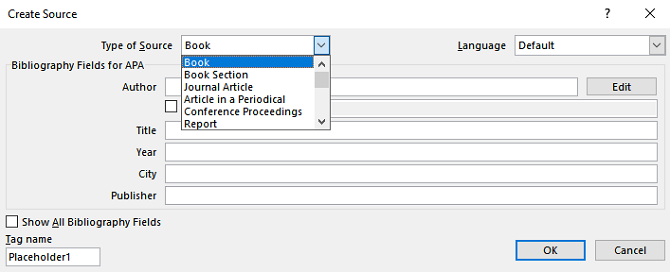
Complete la mayor cantidad de información posible. Cuanto más agregue, mejor será su bibliografía al final del proceso. Cuando estés listo, dale a la cita un nombre apropiado. Facilita la reutilización de la misma cita más adelante en el documento si es necesario.
Cuando finalmente termine de escribir, es hora de hacer la bibliografía.
En primer lugar, seleccione el estilo que desea usar. Todos los formatos estándar, como APA, Chicago y Harvard, están disponibles. También hay algunos menos comunes.
Finalmente, haga clic en el Bibliografía menú desplegable y seleccione Insertar bibliografía. Sus fuentes se mostrarán todas al final del documento.
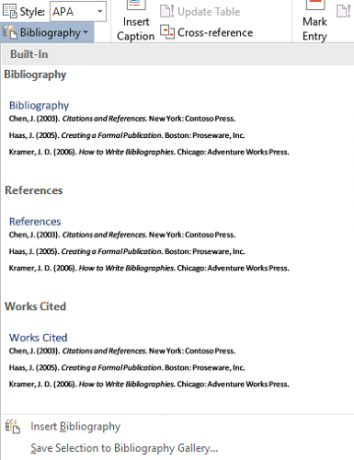
Para obtener más consejos increíbles, consulte nuestros artículos sobre Trucos de formato de Microsoft Word 3 trucos de formato de Microsoft Word que realmente debes saber¡Microsoft Word puede hacer mucho más que escribir documentos e informes! Lee mas y Trucos de selección de texto de Microsoft Word 3 trucos útiles de selección de texto para Microsoft Word que debes saberAquí hay tres formas útiles de seleccionar texto en Microsoft Word que debería usar con más frecuencia. Lee mas .
Dan es un expatriado británico que vive en México. Es el editor gerente del sitio hermano de MUO, Blocks Decoded. En varias ocasiones, ha sido editor social, editor creativo y editor financiero de MUO. Puede encontrarlo deambulando por el piso de exhibición en el CES en Las Vegas todos los años (¡gente de relaciones públicas, comuníquese!), Y hace muchos sitios detrás de escena...